美图秀秀作为可代替PS的图像编辑软件,其傻瓜式的操作受到用户的欢迎。今天,小编就来介绍一下图像编辑中最常见的拼图操作吧。想学的用户往下看! 1.点击新建按钮,新建透明画
美图秀秀作为可代替PS的图像编辑软件,其傻瓜式的操作受到用户的欢迎。今天,小编就来介绍一下图像编辑中最常见的拼图操作吧。想学的用户往下看!
1.点击新建按钮,新建透明画布;再点击保存按钮,将其保存为png格式的图片。
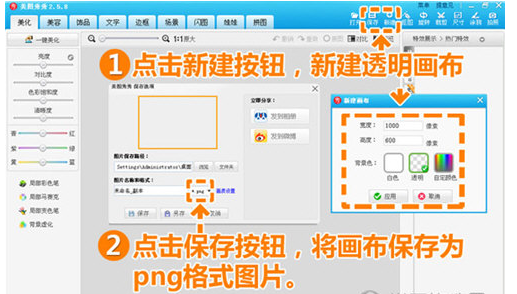
2.点击打开按钮,打开一张图片;再点击拼图按钮,选择自由拼图。
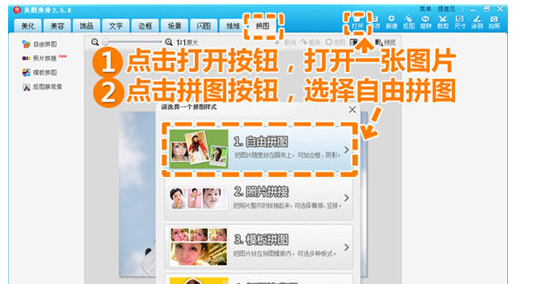
美图秀秀相关攻略推荐:
美图秀秀怎么取消自动添加水印?取消自动添加水印方法介绍
美图秀秀抠图后怎么进行边缘处理?抠图后进行边缘处理操作流程分享
美图秀秀怎么更换照片底色?美图秀秀更换照片底色步骤分享
3.点击“批量添加照片”,将需要添加的照片全部添加进来,调整好各自的大小参数。再来更换背景,将刚才存好的透明背景导入,点击确定。看,背景变成透明的了,而且每张图片都有已经加上的边框和阴影的效果,各位懒懒的童鞋不用辛苦的一张一张的加边框和阴影特效了。
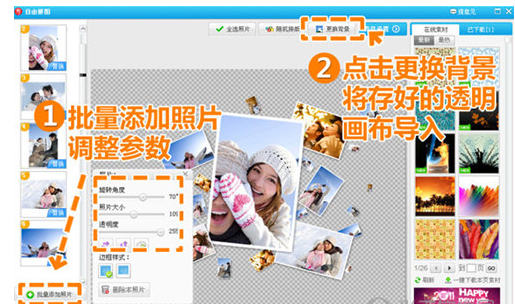
4.点击饰品按钮,选择非主流印,将喜欢的素材添加进去,并且调节好各自的大小、角度、透明度的参数。
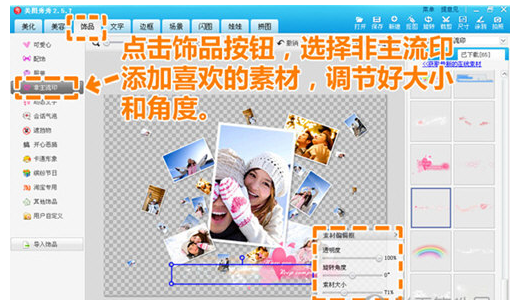
5.点击保存按钮,将图片保存为png格式。一张透明背景的不规则拼图就诞生了!
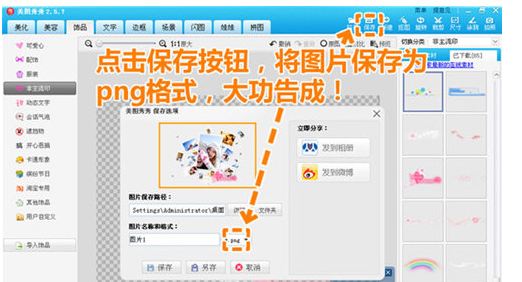
上文就是小编为您带来的美图秀秀拼图方法简介了,你学会了吗?若还有疑问请多多关注IE浏览器中文网站!
【文章原创作者:美国服务器 https://www.68idc.cn 欢迎留下您的宝贵建议】